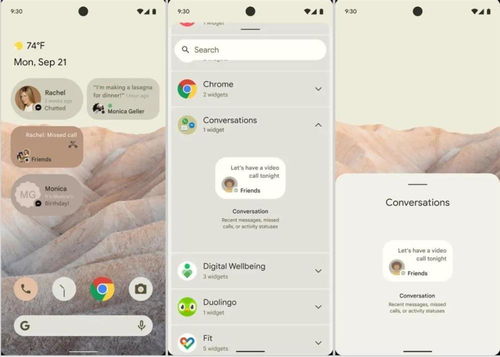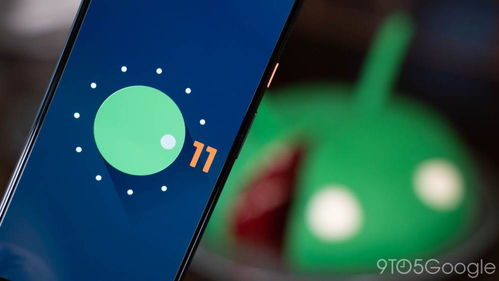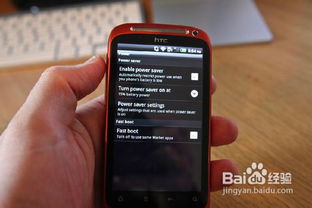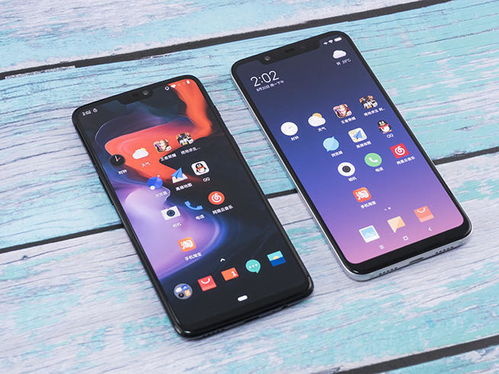安卓系统增加文件夹,安卓系统文件夹生成功能概述
时间:2025-02-09 来源:网络 人气:
手机里的文件越来越多,是不是感觉像是在玩“找茬”游戏?别急,今天就来教你如何在安卓手机上轻松增加文件夹,让你的手机瞬间变得井井有条,就像整理好的衣柜一样,找东西再也不用头疼啦!
一、桌面上的魔法变变变
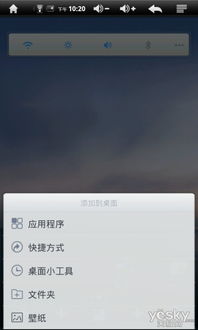
想象你的手机桌面就像一个巨大的画布,而文件夹就像是你的小画框。想要在画布上添加新的画框,只需简单几步:
1. 找到你的画笔:在手机桌面上,找到你想要整理的应用图标。
2. 画框变变变:长按图标,直到它开始“跳舞”,然后轻轻拖动到另一个图标上。
3. 命名你的画框:两个图标重叠后,一个新的文件夹就会自动生成,系统会给你一个默认的名字,比如“常用应用”。不过,别急着放下画笔,你可以根据自己的喜好给它起个更贴心的名字,比如“工作小助手”或者“娱乐天地”。
二、文件管理器的秘密基地
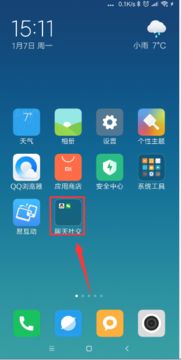
如果你的手机桌面已经满满当当,或者你想要更细致地管理文件,那么文件管理器就是你的秘密基地:
1. 打开基地大门:找到手机中的“文件管理器”或者“我的文件”应用。
2. 选择基地位置:在文件管理器中,找到你想要创建文件夹的位置,比如“内部存储”或者“下载”文件夹。
3. 新建文件夹:点击屏幕下方的“新建文件夹”按钮,输入文件夹的名字,然后点击“创建”。
4. 搬家大作战:将你想要整理的文件或应用拖拽到新文件夹中,整理工作就完成啦!
三、ADB命令行的小技巧
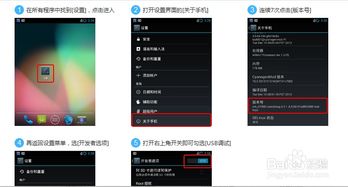
如果你是个喜欢挑战的“技术宅”,那么使用ADB命令行创建文件夹绝对是个不错的选择:
1. 连接你的基地:首先,确保你的手机已经开启了USB调试模式,并将手机连接到电脑。
2. 打开命令行:在电脑上打开命令提示符或者终端。
3. 输入命令:在命令行中输入以下命令:
```
adb shell
```
然后输入:
```
su
```
接着输入:
```
mkdir /path/to/new/folder
```
其中`/path/to/new/folder`是你想要创建文件夹的路径,比如`/sdcard/我的文件夹`。
4. 退出基地:完成操作后,输入`exit`退出root用户,然后输入`exit`退出shell模式。
四、注意事项
1. 权限问题:在Android 6.0(API 23)及以上版本中,系统会要求应用在运行时请求存储权限,否则无法创建文件夹或访问文件。
2. 谨慎操作:在修改系统文件夹或使用ADB命令行时,一定要谨慎操作,避免误删重要文件导致手机变砖。
3. 备份重要数据:在尝试任何可能影响系统稳定性的操作之前,一定要备份重要数据。
通过以上几种方法,相信你已经学会了如何在安卓手机上增加文件夹。现在,让你的手机变得井井有条,享受更加高效便捷的使用体验吧!记得,整理好你的手机,就像整理好你的心情,每一天都充满阳光哦!
相关推荐
教程资讯
系统教程排行